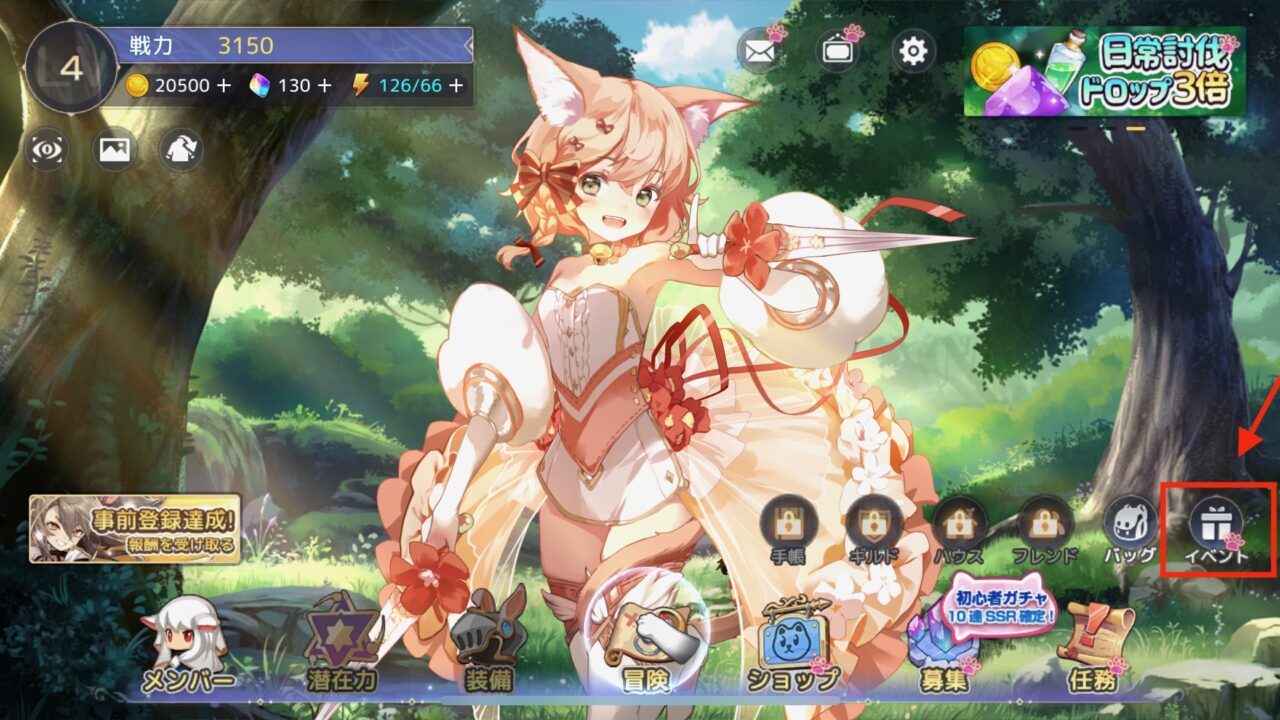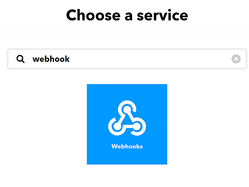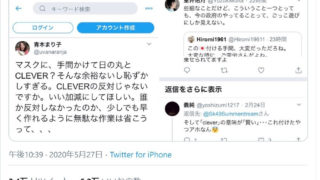こちらの記事ではスマホアプリゲーム「レッド:プライドオブエデン-プラエデ」のデータ移行方法と注意点を解説します!
アカウント連携方法でおすすめは手軽で異なるOS間でも引き継ぎができる、TwitterかFacebookとの連携です。
Android、iPhoneどちらの端末の場合でも引継ぎ可能で、手順は同様です。
iPhoneの場合、Apple IDと連携可能ですが、Android版でApple IDの選択ができません。
逆に、AndroidはGoogleアカウントと連携できますが、iOS版でGoogleアカウントの選択ができません。
異なるストア間で有償ダイヤの引き継ぎはできないので注意が必要となります。
ゲームをプレイしたい端末にアカウント連携をすれば、複数の端末でも同じデータでプラエデを遊べます。
h2 > a.entry-content,h2 > a {color:#fff;text-decoration: none}
Contents
「プラエデ」はアカウント連携で引き継ぎできる!
「プラエデ」は旧機種で「Twitter」、「Facebook」、「Apple ID」、「Game Center」のいずれかのアカウントを連携して新機種に情報を引き継げます。
どのアカウントの場合も連携のやり方は同様です。
h2 > a.entry-content,h2 > a {color:#fff;text-decoration: none}
旧機種で引継ぎ準備する
はじめに旧機種で引継ぎ準備します。
以下のメインメニュー画面にある「イベント」ボタンを押す。

「アカウント連携」を選択する
以下の画面が表示されたら、左の「アカウント連携」を選択して「アカウント連携」ボタンを押す。

連携するアカウントを選択する
以下の画面が表示されたら連携するアカウントを選択し、情報を入力して連携する。

「OK」ボタンを押す
以下の画面が表示を確認したら連携完了。
「OK」ボタンを押す。
これで旧機種での操作は終了です!

h2 > a.entry-content,h2 > a {color:#fff;text-decoration: none}
新機種でアカウントデータを引き継ぐ
次に新機種でアカウントデータを引き継ぎます!
以下のタイトル画面が表示されたら、「メニュー」ボタンを押す。

「ログアウト」ボタンを押す
以下の画面が表示されたら「ログアウト」ボタンを押す。

「OK」をタップする
以下の画面が表示されたら「OK」をタップする。

「アカウントを新規追加」を選択する
トップ画面をタップして以下の画面が表示されたら、「アカウントを新規追加」を選択する。

ログインするアカウントを選択する
以下の画面が表示されたら、ログインするアカウントを選択する。
アカウント情報を入力してログインしたら引き継ぎ完了です!

h2 > a.entry-content,h2 > a {color:#fff;text-decoration: none}
新機種で「プラエデ」を楽しみましょう!
引継ぎはできましたか?
アカウント連携すると、初回アカウント連携をした際にゲーム内アイテムのダイヤを入手できるのでおすすめです!
Source: appbank